Rumah >tutorial komputer >Pemasangan sistem >Penyelesaian kepada kegagalan untuk berjaya memasang pemacu kad rangkaian
Penyelesaian kepada kegagalan untuk berjaya memasang pemacu kad rangkaian
- PHPzke hadapan
- 2024-01-29 13:18:141911semak imbas
Pemandu kad rangkaian komputer tidak boleh dipasang: kekunci pintasan untuk membuka halaman "Jalankan", masukkan untuk membuka, kemudian klik dalam urutan, cari dan klik kanan, pilih Fungsi, dan akhirnya ditetapkan kepada, tetapan pengesanan di bawah adalah untuk, selepas mengklik, mulakan semula komputer untuk menggunakan

Mengapa pemacu kad rangkaian tidak boleh dipasang
1 Pertama, tekan dan tahan kekunci "win" dan "R" pada papan kekunci untuk membuka ". Run",
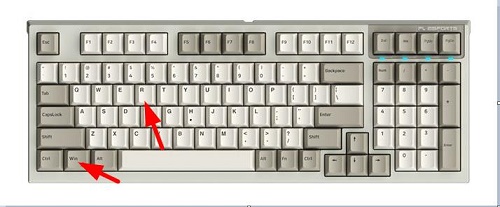
2. Kemudian masukkan "gpedit.msc" dan klik "OK", buka "Local Policy Group Editor",
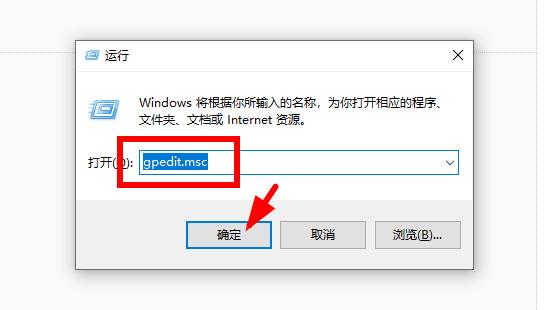
3. Seterusnya, klik "User Configuration→ Administrative Templates→ Sistem→Pemasangan Pemacu",
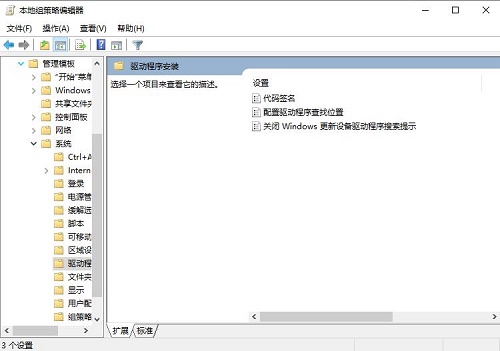
4. Cari dan klik kanan " Penandatanganan Kod", pilih fungsi "Edit",
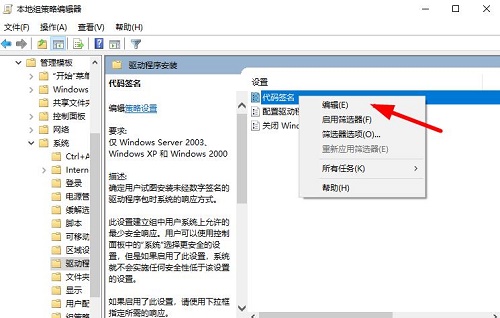
5. Akhir sekali tetapkannya kepada "Didayakan", dan tetapkan pengesanan di bawah ke "Amaran". Selepas mengklik "OK", mulakan semula komputer untuk menggunakannya
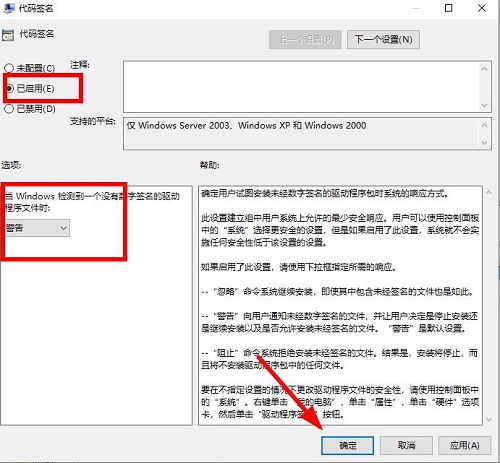
Atas ialah kandungan terperinci Penyelesaian kepada kegagalan untuk berjaya memasang pemacu kad rangkaian. Untuk maklumat lanjut, sila ikut artikel berkaitan lain di laman web China PHP!

